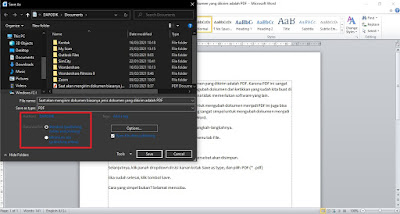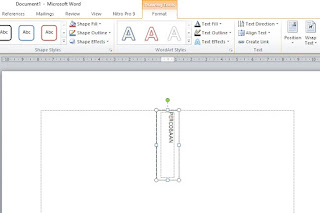Jika kita ingin membeli sebuah smartphone atau hp hal yang utama diperhatikan adalah spesifikasinya, salah satunya adalah besar RAM yang tersemat di hp tersebut. RAM yang tersemat di smartphone saat ini sudah sangat beragam besarnya, mulai dari 1GB, 2GB, 3GB, 4GB, 8GB, hingga 16 GB, dan kemungkinann kedepan akan bertambah lagi.
Lalu apa sebernarnya RAM dan bagaimana pengaruhnya untuk
sebuah smartphone? Apakah semakin besar RAM akan memperngaruhi peforma
smartphone? Mari kita bahas di artikel ini.
Pengertian RAM
RAM merupakan kepanjangan dari Random Access Memory. Secara teori
RAM memiliki sistem kerja seperti memori internal yang biasa digunakan untuk
menyimpan data seperti foto, video, lagu, aplikasi dan lainnya. Namun ada hal
yang membedakan yaitu kemampuan membaca (read) dan menulis (write) RAM jauh
lebih cepat dibandingkan dengan memori internal
Fungsi RAM
Fungsi utama RAM adalah untuk menyimpan berbagai file sistem
atau aplikasi yang sedang dipakai oleh sistem di smartphone namun hanya
memiliki sifat yang sementara. Karena disimpan di sana, ponsel otomatis akan
membaca, menjalankan, atau meluncurkan suatu aplikasi dengan cepat. Sebelum
disimpan di RAM, berbagai file sistem dan aplikasi yang ada di smartphone,
termasuk file sistem operasi (OS), tersimpan di memori internal perangkat.
Ketika akan dibutuhkan, maka file-file atau aplikasi
tersebut akan dimuat ke dalam RAM agar smartphone bisa menjalankannya dengan
lancar tanpa keberatan karena lama saat mengakses memori internal. Dan Ketika
file atau suatu aplikasi tidak dipakai, maka RAM secara otomatis akan
menghapusnya, agar RAM yang terpakai oleh aplikasi tadi bisa digunakan oleh
aplikasi lain yang akan digunakan. Seluruh informasi yang tersimpan dalam RAM
juga biasanya akan hilang atau dihapus secara otomatis, apabila smartphone di hidupkan
ulang (restart).
Selain fungsi utama diatas, RAM juga berguna untuk
menjalankan lebih dari satu aplikasi secara bersamaan (multi tasking) tanpa membuat
performa smartphone jadi lambat atau ngelag.
Pengguna smartphone bisa menyimpan lebih dari satu aplikasi yang sering digunakan
di dalam RAM smartphone sehingga saat akan membuka aplikasi tersebut tidak
butuh waktu lama. Hal ini terjadi karena aplikasi tersebut masih tersimpan sementara
di RAM
Perlukah RAM besar untuk Smartphone?
Pernyataan umum ketika ingin membeli sebuah smartphone. Jawabannya
adala tergantung dari kebutuhan pengguna smartphone tersebut. Apakah hanya
digunakan untuk pemakaian sehari-hari yang tidak memerlukan aplikasi banyak,
atau akan digunakan untuk kebutuhan yang memerlukan aplikasi yang membutuhkan
RAM besar seperti bermain game, editing foto dan Video.
Semakin banyak aplikasi yang dipasang atau dijalankan, maka
semakin besar pula RAM yang dibutuhkan. Seperti saat bermain game. Game berat yang
lagi ngeteren saat ini seperti PUBG Mobile, Genshin Impact atau Asphalt 9
membutuhkan RAM besar untuk dijalankan. Namun jika pengguna hanya sekedar untuk
bermain sosmed atau untuk fotografi maka tidak terlalu membutuhkan RAM yang
besar. Karena RAM besar juga berpengaruh terhadap harga smartphone.